मैक पर उपयोग करने के लिए सबसे अच्छा वीपीएन क्या है, और आप डेटा गोपनीयता के लिए वीपीएन का उपयोग कैसे करते हैं? इंटेगो प्राइवेसी प्रोटेक्शन के साथ, आप दुनिया भर के सर्वरों से तुरंत जुड़ सकते हैं, जिनमें स्ट्रीमिंग के लिए विशेष रूप से अनुकूलित सर्वर भी शामिल हैं। यह उन्नत वीपीएन आपके डेटा को सुरक्षित और निजी रखने के लिए बहुत सारे विकल्पों के साथ आता है।
जब आप अपना मैक शुरू करते हैं तो आप इसे स्वचालित रूप से खोलने के लिए सेट कर सकते हैं, इसलिए आपको इसे लॉन्च करने के बारे में भूलने की चिंता नहीं है। इंटेगो के अंतरराष्ट्रीय सर्वर, जो स्ट्रीमिंग सेवाओं के लिए अनुकूलित हैं, ने मेरे परीक्षण में पूरी तरह से काम किया। मैं आपको दिखाऊंगा कि मैक के लिए सबसे अच्छे वीपीएन में से एक के साथ कैसे शुरुआत करें।
इस पोस्ट में शामिल है सहबद्ध लिंक. मैक का पंथ जब आप आइटम खरीदने के लिए हमारे लिंक का उपयोग करते हैं तो आपको कमीशन मिल सकता है।
कैसे शुरू करें और इंटेगो का उपयोग करें, एक बेहतरीन मैक वीपीएन
आप इंटेगो को डाउनलोड कर सकते हैं और इसके लिए 70% की विशेष छूट प्राप्त कर सकते हैं मैक का पंथ पाठकों, इस लिंक का उपयोग करना
. (टिप्पणी: मैक का पंथ संबद्ध कमीशन अर्जित करता है, और 70% छूट इंटेगो सेवा के पहले वर्ष के लिए है।)70% छूट
$39.99
इंटेगो का प्राइवेसी प्रोटेक्शन वीपीएन आपकी प्राइवेसी को ऑनलाइन सुरक्षित रखने का एक शानदार तरीका है। यह विज्ञापनों, मैलवेयर और अन्य ट्रैकर्स को ब्लॉक करता है और आपके ब्राउजिंग को पूरी तरह से निजी रखता है। यह स्ट्रीमिंग सेवाओं के लिए भी बहुत अच्छा है, प्रतिस्पर्धियों की तुलना में अधिक मज़बूती से काम करता है, जो अक्सर अवरुद्ध हो जाते हैं।

आपके कंप्यूटर पर डाउनलोड होने वाली .zip फ़ाइल पर डबल-क्लिक करें और इंटेगो प्राइवेसी प्रोटेक्शन ऐप खोलें। इसे स्थापित करने के लिए आपको अपने मैक का पासवर्ड दर्ज करना होगा। उसके बाद, इसे स्वचालित रूप से लॉन्च करना चाहिए।

स्क्रीनशॉट: मैक का पंथ
शीर्ष दाईं ओर स्थित मेनू बार में महल आइकन देखें। कनेक्ट होने के लिए, ऐप खरीदने के लिए आपके द्वारा बनाए गए उपयोगकर्ता नाम और पासवर्ड को दर्ज करें।
अपने इंटरनेट ब्राउजिंग को निजी रखने के लिए इंटेगो के वीपीएन का उपयोग करें

स्क्रीनशॉट: मैक का पंथ
कनेक्ट होने के लिए बस विशाल पावर बटन पर क्लिक करें। उसके बाद, आपके सभी इंटरनेट ट्रैफ़िक को आपके स्थान को इंटरनेट पर डेटा ट्रैकर्स से छिपाने के लिए निकटतम इंटेगो सर्वर के माध्यम से रूट किया जाएगा, बिना आपको धीमा किए।
यह स्वचालित रूप से सबसे तेज़ कनेक्शन चुन लेगा।
अपने Mac के VPN को किसी भिन्न देश में सेट करें

स्क्रीनशॉट: मैक का पंथ
यदि आप अपना स्थान छिपाना चाहते हैं, तो यह आसान है। इंटेगो प्राइवेसी प्रोटेक्शन ऐप में बस कैसल आइकन पर क्लिक करें, फिर मैप पर क्लिक करें। यह उन अन्य सर्वरों की सूची लाएगा जिनसे आप जुड़ सकते हैं। यह विलंबता द्वारा क्रमबद्ध है, जिसमें सबसे तेज़ विकल्प पहले दिखाई दे रहे हैं। पर क्लिक करें नाम या किसी विशेष देश को खोजने के लिए देश में टाइप करें।
"स्ट्रीमिंग ऑप्टिमाइज़्ड" सर्वर में नेटफ्लिक्स, हुलु, बीबीसी आईप्लेयर, डिज़नी + और बहुत कुछ के साथ काम करने का सौभाग्य होगा। इंटेगो के साथ, जब आप विदेश यात्रा कर रहे होते हैं, तब भी आप वही शो और फिल्में देख सकते हैं जो आपको घर वापस मिलती हैं।
सूची के शीर्ष पर, आप चुन सकते हैं स्वचालित रूप से चुनें सबसे तेज़ किसी भी स्थान पर वापस स्विच करने के लिए।
अतिरिक्त विकल्प
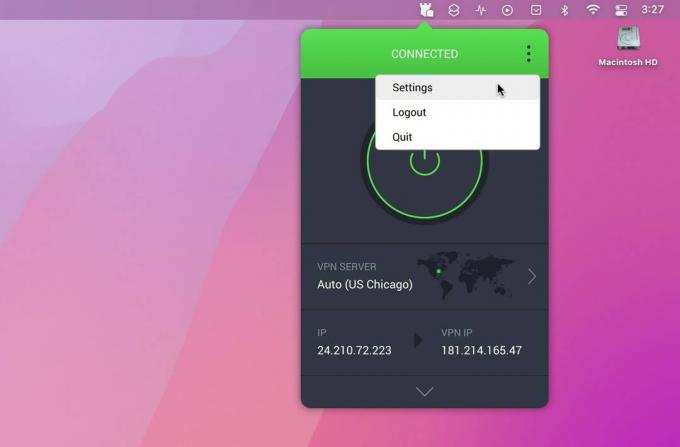
स्क्रीनशॉट: मैक का पंथ
अतिरिक्त विकल्पों के लिए, इंटेगो प्राइवेसी प्रोटेक्शन ऐप के शीर्ष पर तीन बिंदुओं पर क्लिक करें, फिर क्लिक करें समायोजन. यदि आप वीपीएन को हर समय चालू रखना चाहते हैं, तो सुनिश्चित करें कि आप जाँच करें सिस्टम स्टार्टअप पर लॉन्च करें और लॉन्च पर कनेक्ट करें. इस तरह, जब आप अपने मैक में लॉग इन करते हैं तो आप इसे शुरू करना कभी नहीं भूलेंगे।
अधिकतम गोपनीयता के लिए, पर जाएँ गोपनीयता टैब। वीपीएन किल स्विच, पहले से ही डिफ़ॉल्ट रूप से सक्षम है, किसी भी नेटवर्क ट्रैफ़िक को वीपीएन के आसपास जाने से रोकता है।
सक्षम उन्नत किल स्विच वीपीएन बंद होने पर कुछ भी कनेक्ट होने से रोकने के लिए। यदि ऐप क्रैश हो जाता है या आप गलती से इसे छोड़ देते हैं तो यह आपकी त्वचा को बचा सकता है।
विज्ञापन नेटवर्क, डेटा ट्रैकर्स और मैलवेयर से सुरक्षा
और भी अधिक सुरक्षा के लिए, चालू करें इंटेगो प्राइवेसी प्रोटेक्शन मेस. यह ज्ञात विज्ञापन नेटवर्क, डेटा ट्रैकर्स और मैलवेयर से आने वाले सभी इंटरनेट ट्रैफ़िक को रोक देगा।
अगर आपके कंप्यूटर पर कोई ऐप है जो वीपीएन के साथ अच्छा नहीं चलता है, जैसे टेलस्केल, के लिए जाओ विभाजित सुरंग और इसे चालू करने के लिए बॉक्स को चेक करें। यहां तक कि अगर आपके पास उन्नत किल स्विच चालू है, तो आप यहां जो भी ऐप जोड़ते हैं, वे वीपीएन के चारों ओर जाएंगे और सामान्य रूप से कनेक्ट होंगे।
क्लिक एप्लिकेशन जोड़ें सूची में एक जोड़ने के लिए, फिर ऐप को प्रश्न में सेट करें बायपास वीपीएन.
उपयोग में आसान, प्रभावी Mac VPN पर सेव करें
इंटेगो प्राइवेसी प्रोटेक्शन उपयोग करने के लिए सबसे आसान मैक वीपीएन में से एक है। इसके स्ट्रीमिंग-अनुकूलित सर्वर एक वास्तविक असाधारण सुविधा हैं - कुछ अन्य वीपीएन को पहले से ही सबसे लोकप्रिय सेवाओं से ब्लैकलिस्ट किया जा चुका है।
इसका उपयोग करके साइन अप करना न भूलें मैक का पंथ-अनन्य लिंक, जो आपको पहले साल के लिए 70% की भारी छूट देता है। आपको अन्य इंटेगो ऐप्स पर अधिक सौदे मिलेंगे जो आपके मैक को तेज और फिट रखेंगे।
यहां इसकी जांच कीजिए.
70% छूट
$39.99
इंटेगो का प्राइवेसी प्रोटेक्शन वीपीएन आपकी प्राइवेसी को ऑनलाइन सुरक्षित रखने का एक शानदार तरीका है। यह विज्ञापनों, मैलवेयर और अन्य ट्रैकर्स को ब्लॉक करता है और आपके ब्राउजिंग को पूरी तरह से निजी रखता है। यह स्ट्रीमिंग सेवाओं के लिए भी बहुत अच्छा है, प्रतिस्पर्धियों की तुलना में अधिक मज़बूती से काम करता है, जो अक्सर अवरुद्ध हो जाते हैं।


